Поддержка DNS
Услуга заключается в возможности размещения ресурсных записей для своего домена на DNS-серверах ns1.reg.ru и ns2.reg.ru. Услугой «Поддержка DNS» могут воспользоваться клиенты, чьи домены не обслуживаются в Рег.ру. Для всех доменов, зарегистрированных в Рег.ру или через партнеров, поддержка DNS предоставляется бесплатно.
Важно
Для корректного функционирования услуги необходимо чтобы у регистратора вашего домена были прописаны DNS-серверы ns1.reg.ru и ns2.reg.ru, иначе изменения зоны, которые вы вносите, не будут иметь никакого эффекта.
Как заказать услугу «Поддержка DNS»
- 1 Перейдите на страницу Заказ дополнительных услуг для домена.
-
2
Выберите срок заказа услуги (от 1 года до 10 лет), введите имя домена и нажмите Продолжить:
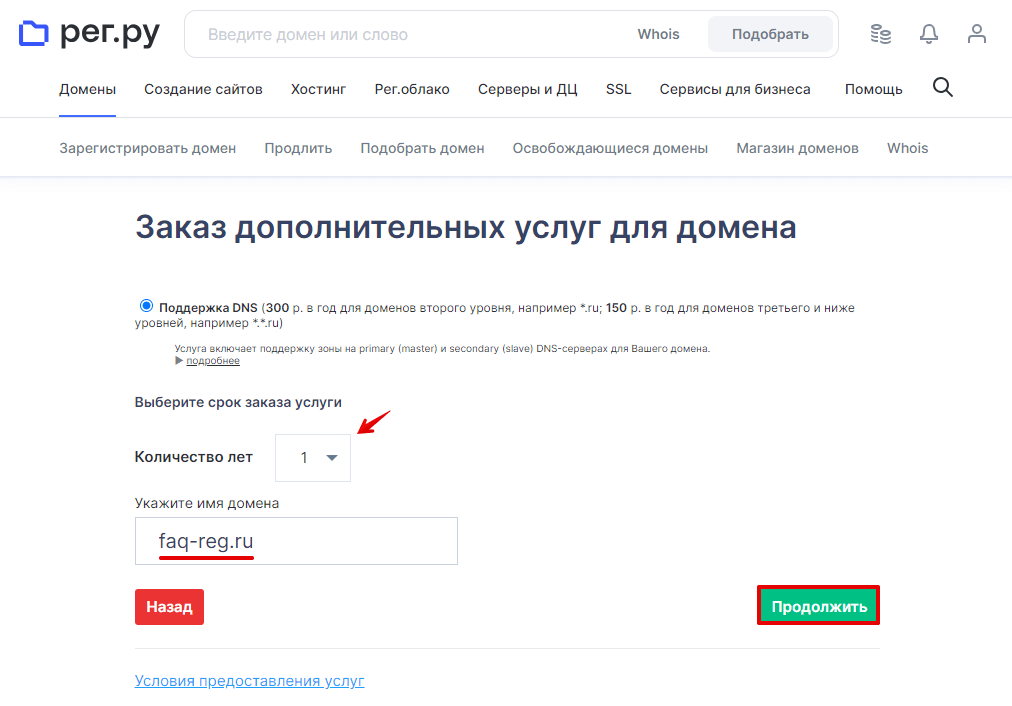
- 3 Оплатите счет любым удобным способом.
Готово, теперь вы можете прописать DNS-серверы вашего доменного регистратора.
Управление зоной для услуги «Поддержка DNS»
При подключении услуги для домена, зарегистрированного не в Рег.ру, вы сможете использовать DNS-серверы ns1.reg.ru и ns2.reg.ru. Также вам станет доступен редактор зоны, в котором вы будете управлять необходимыми ресурсными записями: Что такое ресурсные записи.
Чтобы войти в редактор зоны:
-
1
Авторизуйтесь в личном кабинете Рег.ру и перейдите в раздел Другие:
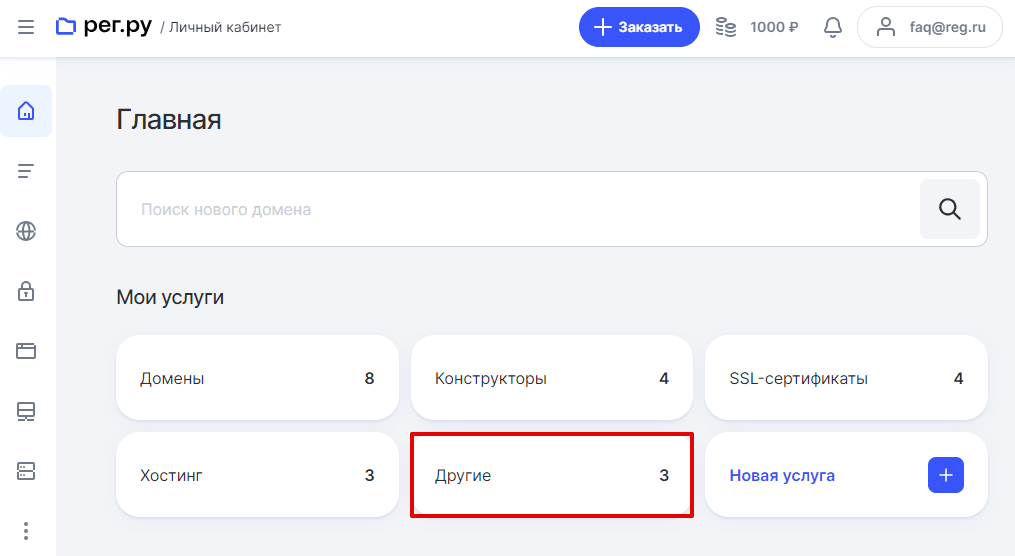
-
2
Выберите нужную услугу:
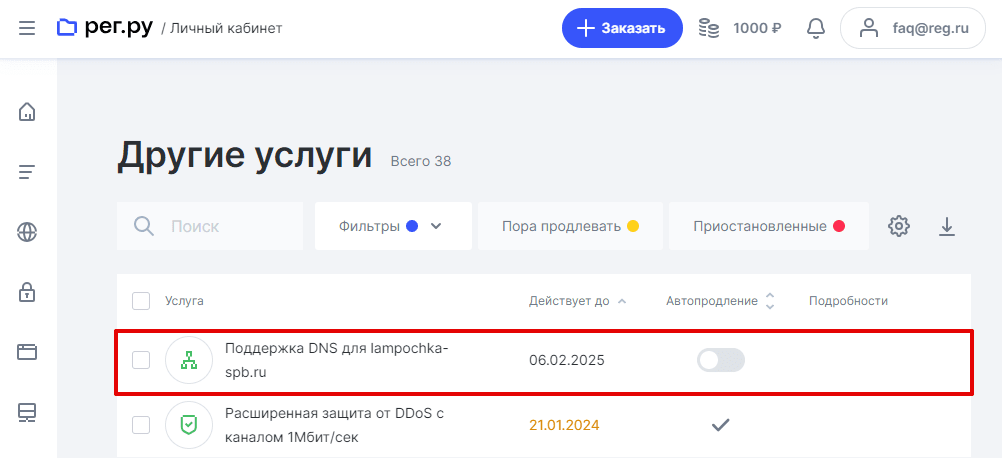
-
3
Во вкладке «Управление» нажмите Управление зоной:
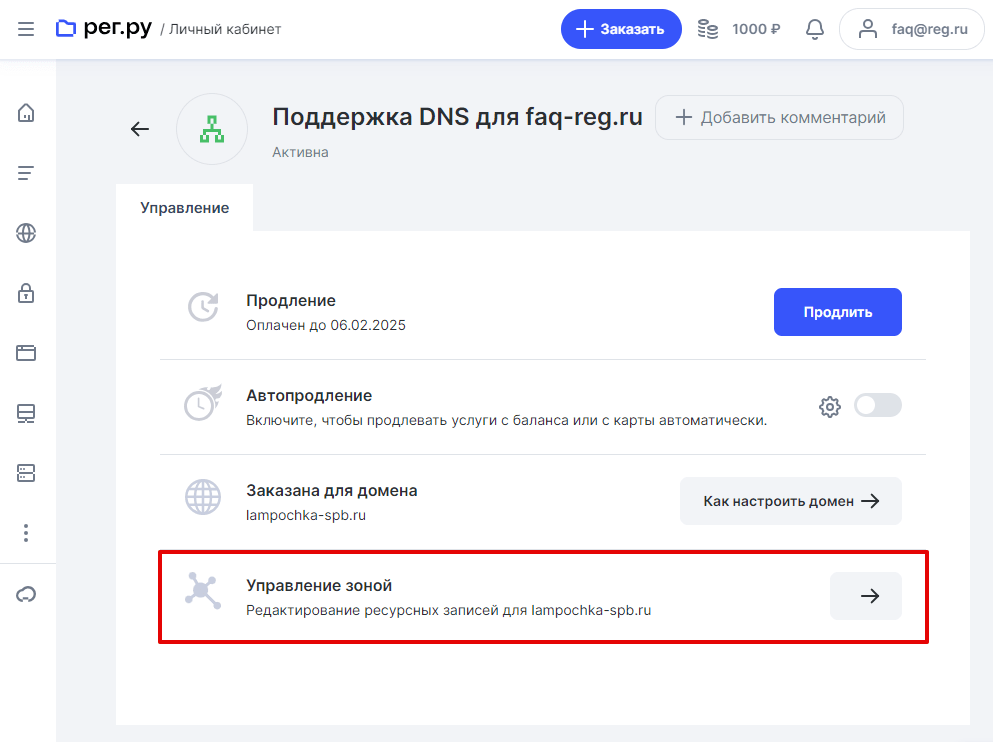
- 4 В редакторе зоны отредактируйте, удалите или добавьте новые записи: Настройка ресурсных записей в личном кабинете.
Как продлить услугу «Поддержка DNS»
-
1
Авторизуйтесь в личном кабинете Рег.ру и перейдите в раздел Другие:
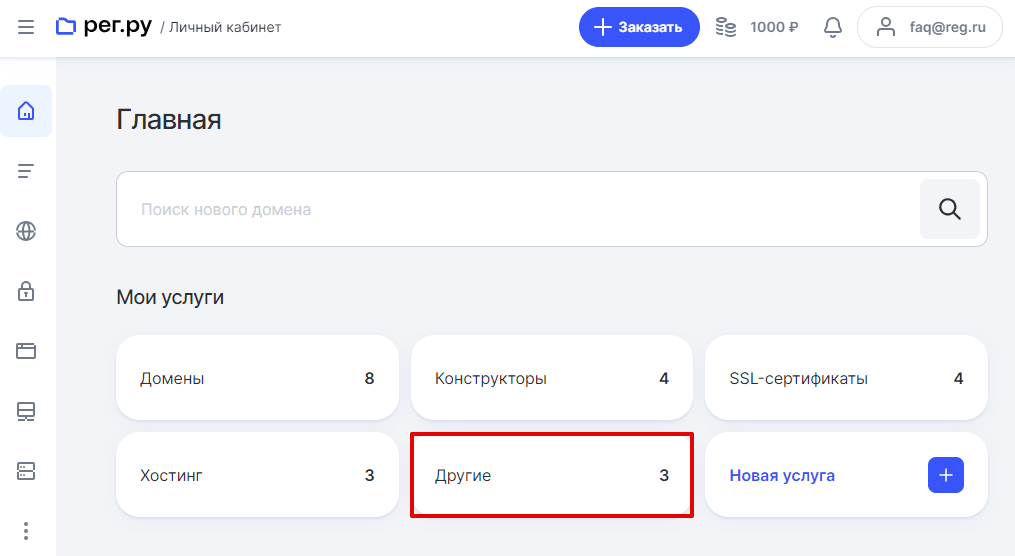
-
2
Выберите нужную услугу:
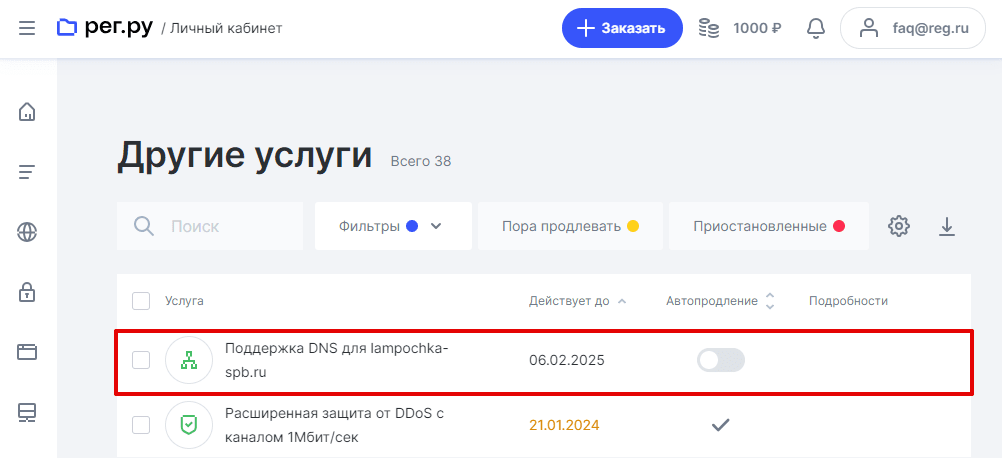
-
3
Нажмите кнопку Продлить:
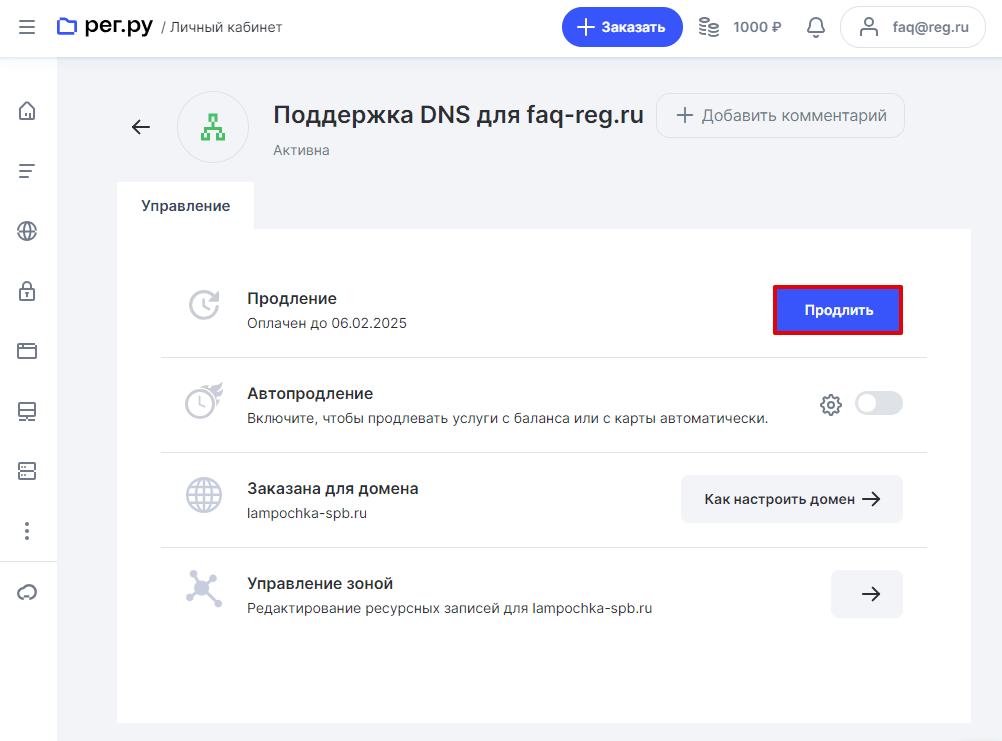
-
4
На открывшейся странице выберите срок продления услуги и нажмите Оплатить. Обслуживание «Поддержки DNS» составляет 300 рублей в год.
- 5 Оплатите счет любым удобным способом.
Помогла ли вам статья?
Спасибо за оценку. Рады помочь 😊
Premium DNS
Premium DNS — пакет услуг, с помощью которого можно гибко управлять зоной домена, а также просматривать историю изменений DNS-записей.
Вся информация о доменах, для которых подключен Premium DNS, дублируется на наши DNS-серверы и хранится в надежных дата-центрах. «Страхующие» серверы объединяются в сеть Anycast, что обеспечивает бесперебойную работу ресурса. Если один из серверов отказывает, другие продолжают работу и обеспечивают непрерывную работу ваших сайтов и сервисов на домене.
Пакет услуг Premium DNS подойдёт розничным клиентам с большим количеством доменов на одном аккаунте, а также партнерам, которые занимаются реселлингом услуг.
С пакетом услуг Premium DNS можно:
- создавать шаблоны DNS-зон;
- экспортировать DNS-зоны;
- импортировать DNS-зоны;
- откатить любое нежелательное изменение DNS-записей и восстановить настройки зоны, на которых сайт функционирует без ошибки;
- использовать услугу DNSSEC для защиты от кибератак;
- сократить время обновления зоны на серверах Рег.ру после любой операции до 10 минут (на стандартных условиях обновление занимает не менее 1 часа);
- повысить отказоустойчивость системы и обеспечить бесперебойную работу интернет-ресурсов клиентов Рег.ру.
Обратите внимание
Пакет услуг Premium DNS доступен только в том случае, если для вашего домена прописаны DNS-серверы ns1.reg.ru и ns2.reg.ru: Как узнать, какие DNS-серверы прописаны для домена?. Их невозможно использовать как дополнительные.
Если для домена прописаны хостинговые DNS-серверы ns1.hosting.reg.ru и ns2.hosting.reg.ru и вы хотите изменить их, используйте статью Управление DNS-записями на хостинге.
Как заказать Premium DNS
- 1 Перейдите на промостраницу услуги Премиум DNS.
-
2
Выберите тарифный план (цена указана за год):
- Заказать для аккаунта — услуга будет заказана для всех доменов на аккаунте. Вы сможете создать шаблон зоны для одного домена, а затем установить этот шаблон для других доменов на аккаунте;
- Заказать для домена — услуга будет заказана только для одного домена. Вы можете указать уже зарегистрированный домен или выбрать новый. Затем нажмите Продолжить

- 3 Оплатите счёт удобным для вас способом.
Готово, вы заказали услугу Premium DNS.
Как управлять услугой Premium DNS
-
1
Авторизуйтесь в личном кабинете Рег.ру и перейдите в раздел Домены:
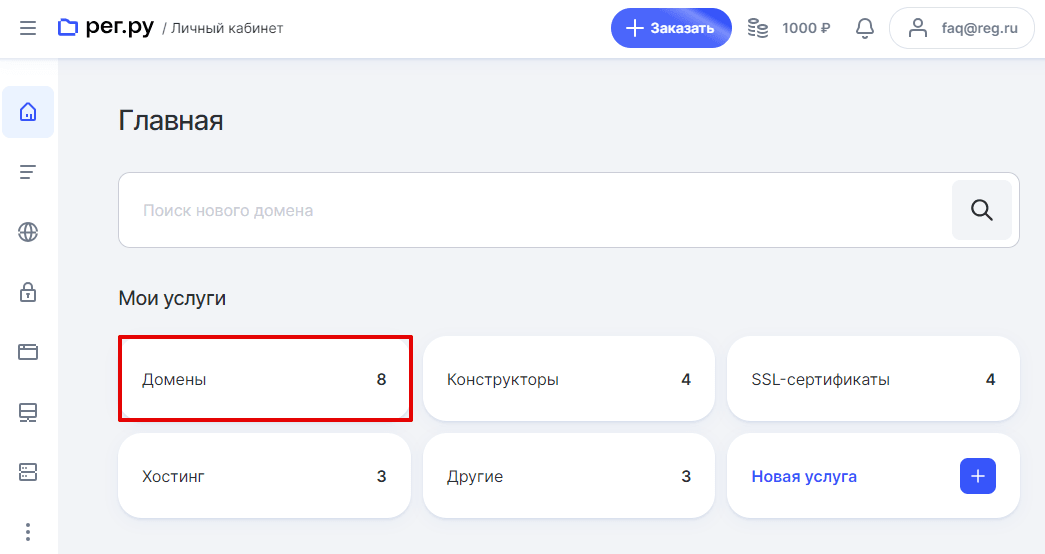
-
2
Кликните по домену, на котором установлена услуга Premium DNS:
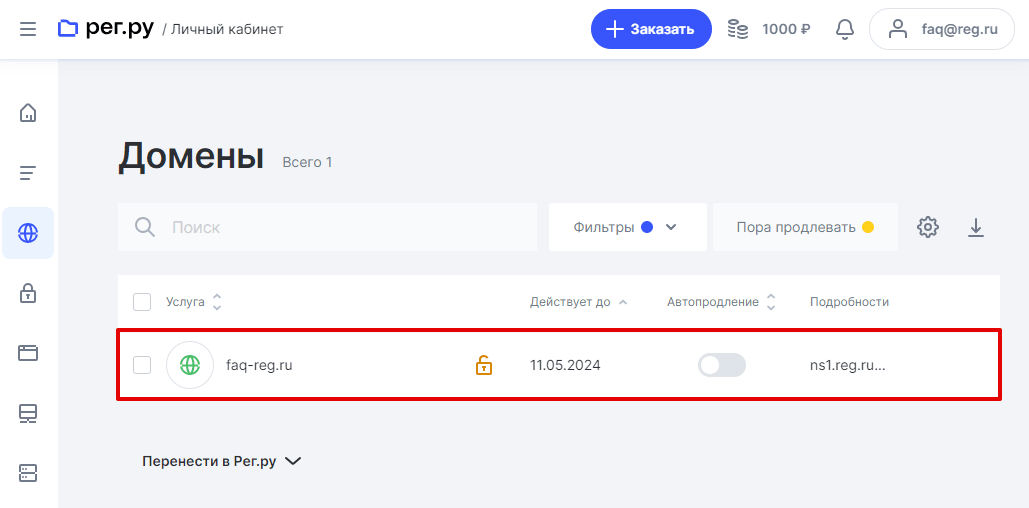
-
3
В поле «DNS-серверы и управление зоной» нажмите Изменить:
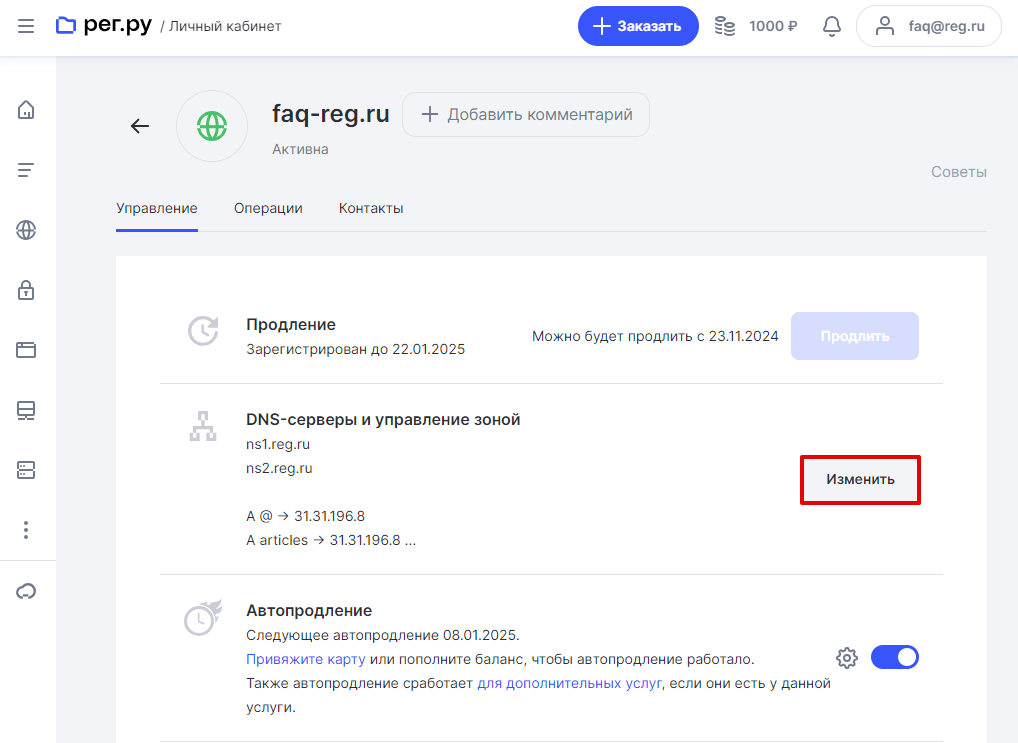
-
4
Перейдите на вкладку «Шаблоны зон». На этой странице вы можете:
- сделать новый шаблон: для этого нажмите + Создать новый шаблон;
- экспортировать шаблон с ПК: для этого нажмите Загрузить шаблон. Зону можно загрузить только в формате BIND;
- использовать уже созданный шаблон для домена: для этого кликните Применить шаблон;
- сохранить созданный шаблон на ПК: для этого в поле с названия шаблона нажмите значок Скачать. Зону можно сохранить только из файла с форматом BIND;
- удалить шаблон: для этого нажмите значок Корзина.
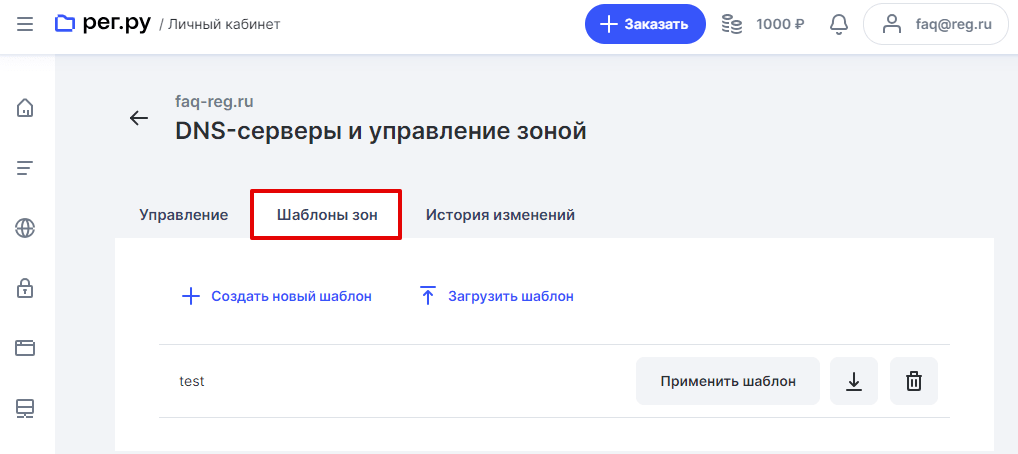
Вкладка «Шаблоны зон» есть в меню только в том случае, если для вашего домена прописаны DNS-серверы ns1.reg.ru и ns2.reg.ru:Как узнать, какие DNS-серверы прописаны для домена? Если для вашего домена прописаны хостинговые DNS-серверы ns1.hosting.reg.ru и ns2.hosting.reg.ru и вы хотите изменить зону DNS, используйте статью Управление DNS-записями на хостинге.
Как сохранить шаблон зоны
-
1
Перейдите на вкладку «Управление зоной». Отредактируйте записи для вашего домена. Для редактирования существующей записи нажмите на Карандаш, а для добавления новой кликните Добавить запись. Затем нажмите Сохранить как шаблон:
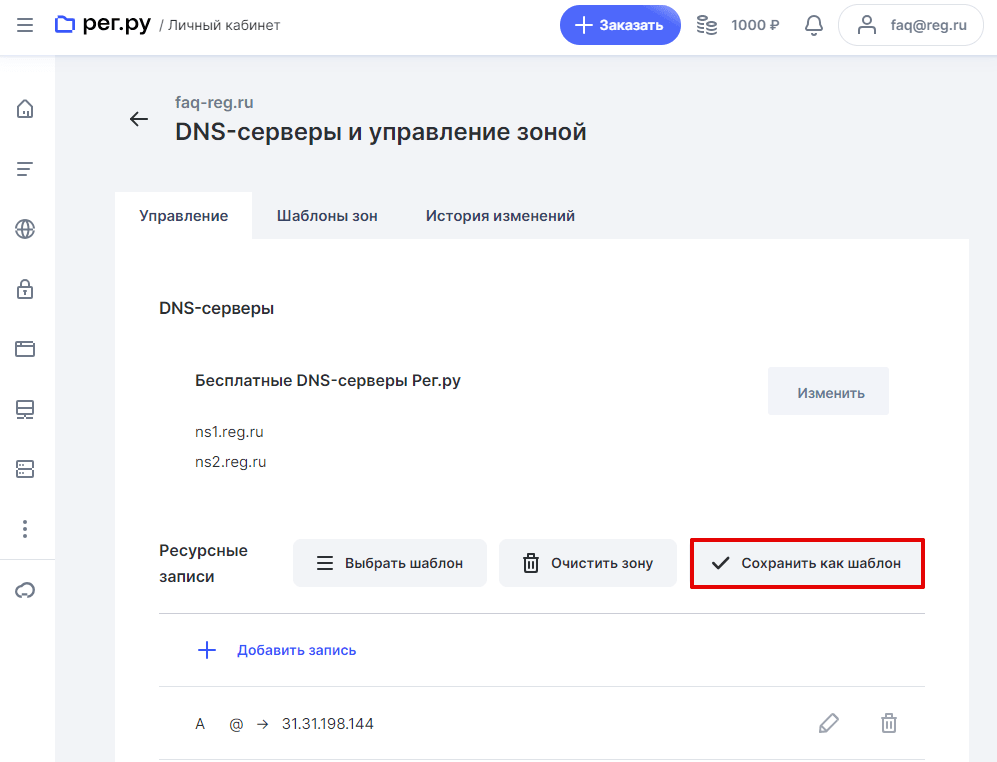
-
2
Укажите название шаблона и нажмите Создать шаблон:
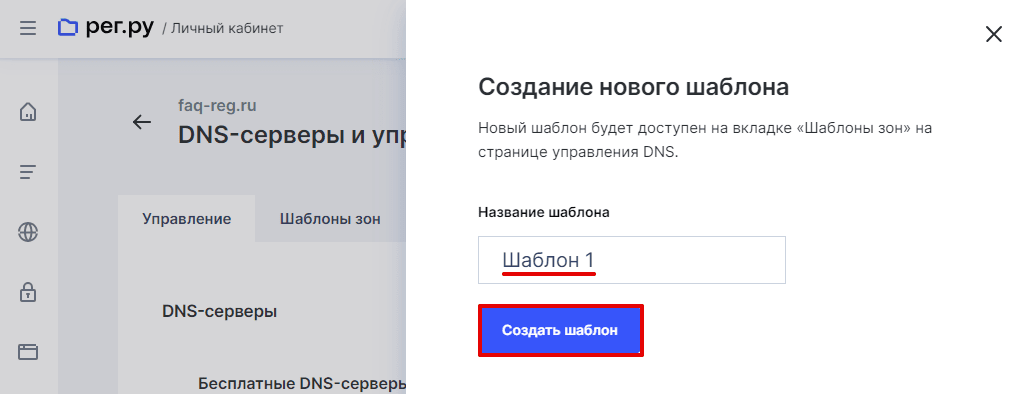
Готово, теперь вы сможете применить этот шаблон к остальным вашим доменам.
Как экспортировать шаблон зоны
- 1 Перейдите на вкладку «Шаблоны зон».
-
2
Нажмите на кнопку ⤓:
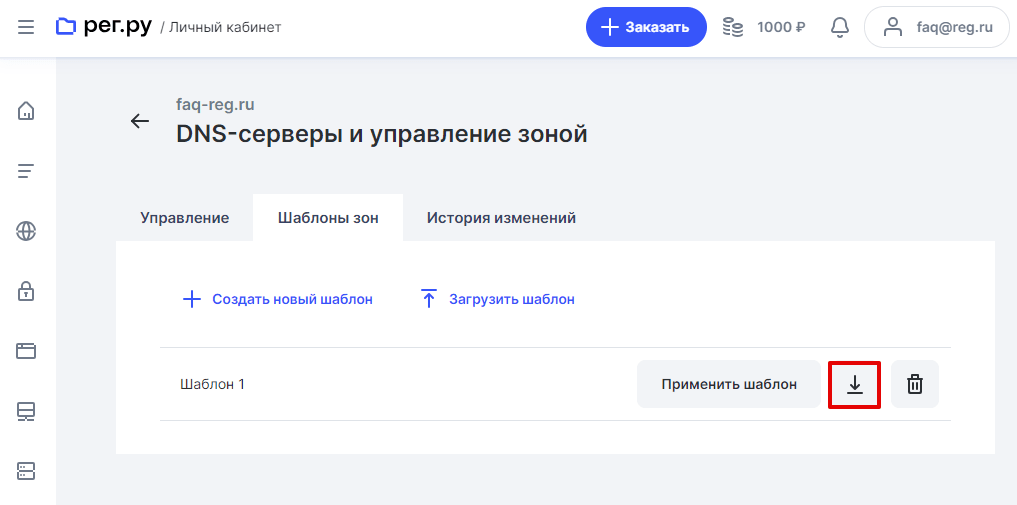
Готово, шаблон скачается на ваше устройство в виде файла с расширением .txt.
Как импортировать и применить шаблон зоны
- 1 Перейдите на вкладку «Шаблоны зон».
-
2
Нажмите Загрузить шаблон:
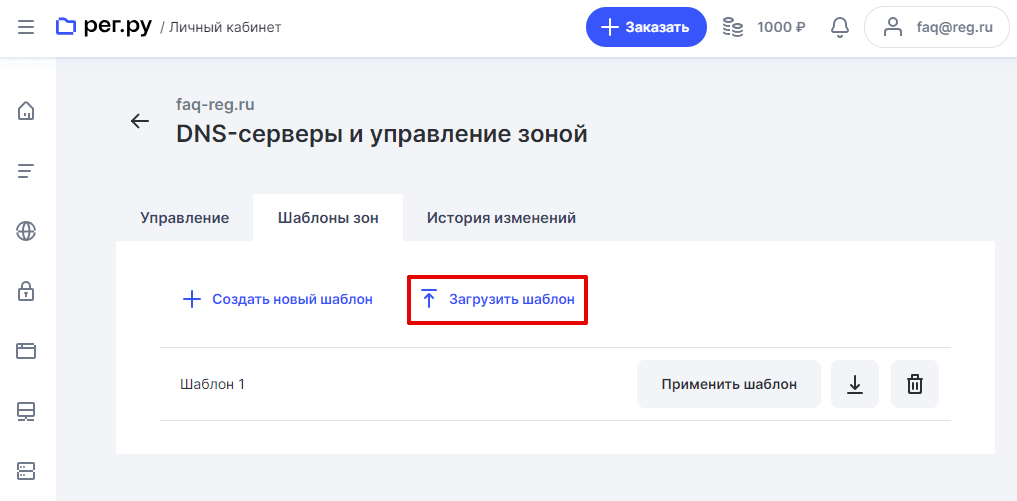
-
3
Выберите нужный файл. После загрузки шаблон появится в списке и на экране вы увидите уведомление:
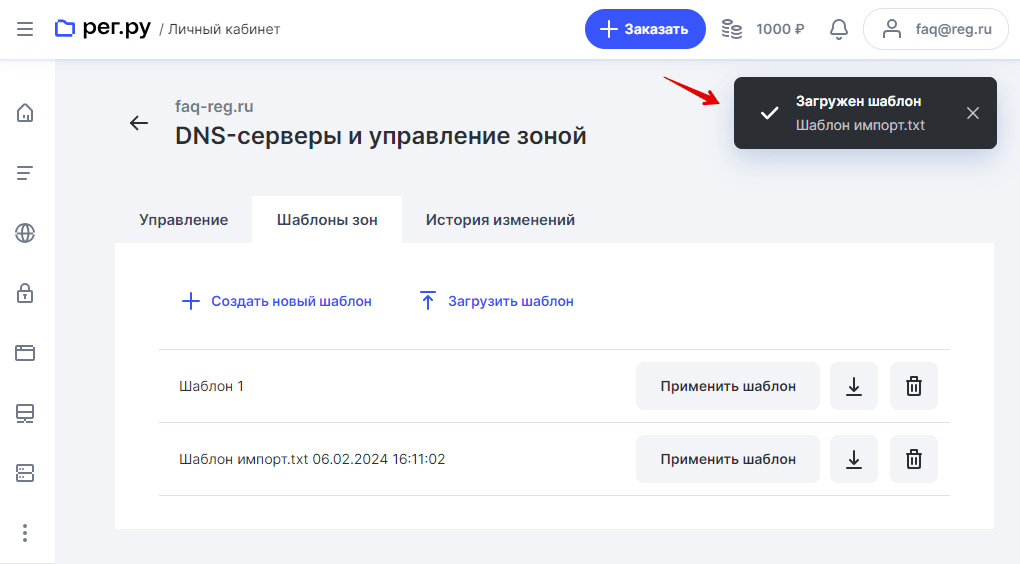
-
4
Нажмите Применить шаблон:
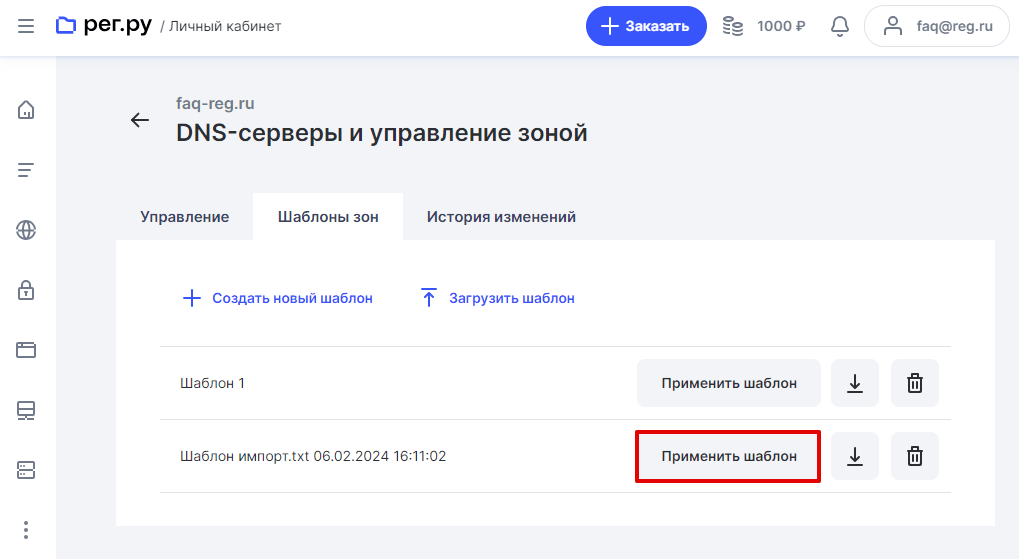
-
5
Подтвердите действие, кликнув Применить шаблон:
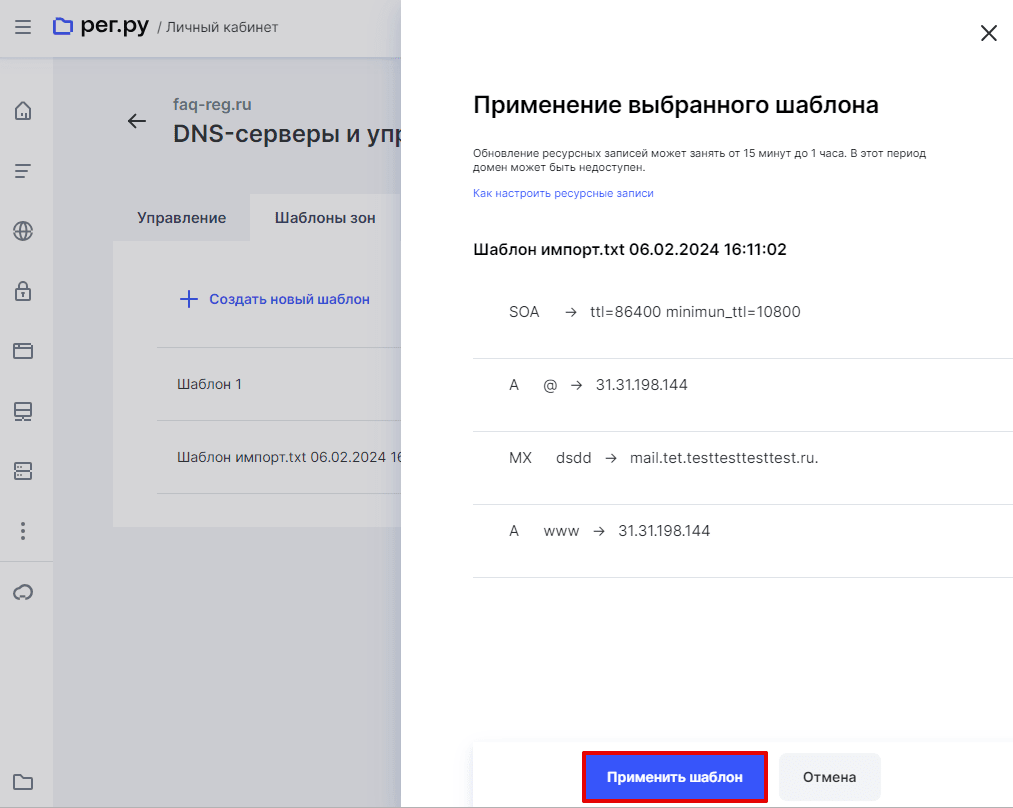
Готово, ресурсные записи будут изменены на те, что указаны в шаблоне.
Как изменить тариф Premium DNS
Сменить тариф Premium DNS «для домена» на Premium DNS «для аккаунта» напрямую нельзя. Вы можете удалить текущую услугу и подключить новую. Для этого:
- 1 Удалите текущую услугу по инструкции ниже. Все созданные шаблоны останутся в системе и не будут потеряны. Вы сможете использовать их, подключив новую услугу.
- 2 Закажите услугу по новому тарифу по инструкции выше.
Как продлить услугу Premium DNS
Если не продлить услугу вовремя, вы не сможете управлять шаблонами DNS-зон, сохранять или импортировать их. Если вы не продлите услугу в течение 36 дней с даты окончания срока действия услуги, она удалится.
-
1
Авторизуйтесь в личном кабинете Рег.ру и перейдите в раздел Другие:
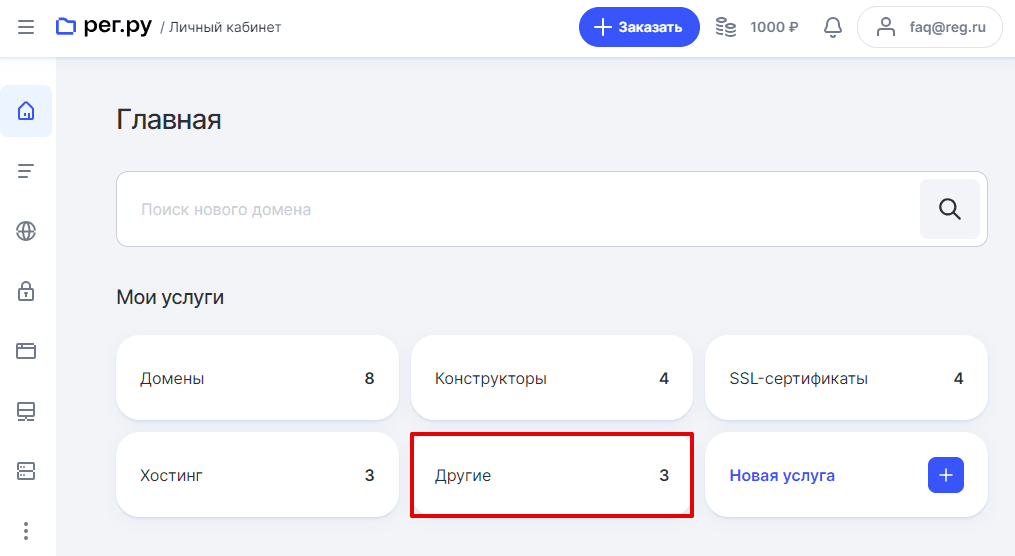
-
2
Кликните на услугу Premium DNS:
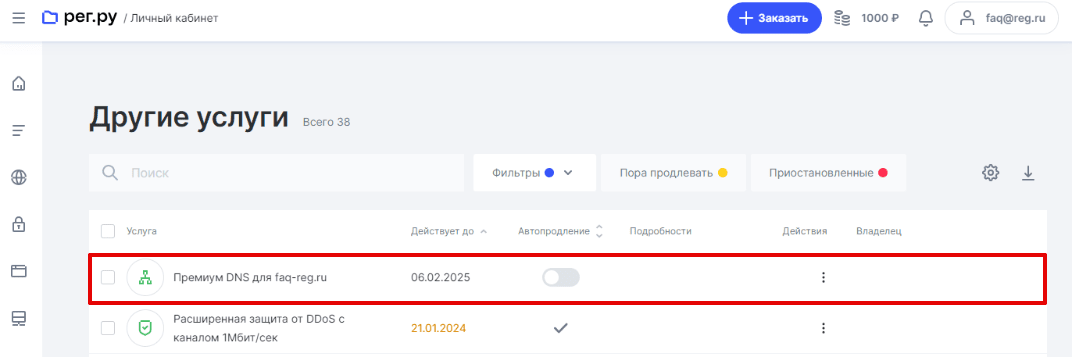
-
3
Нажмите Продлить:
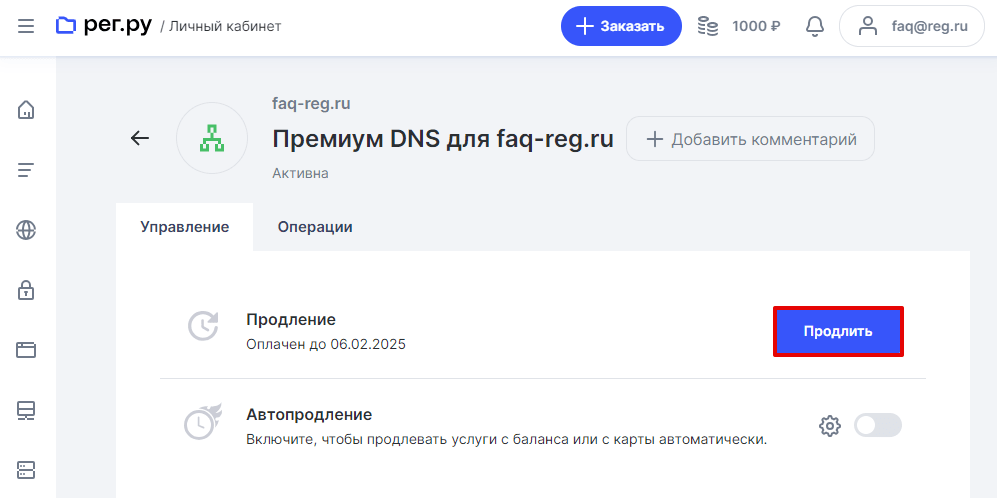
Выберите срок продления услуги и перейдите в корзину для оплаты счёта.
Готово! Вы продлили услугу Premium DNS.
Как удалить услугу Premium DNS
Обратите внимание: при удалении услуги средства не возвращаются.
-
1
Авторизуйтесь в личном кабинете Рег.ру и перейдите в раздел Другие:
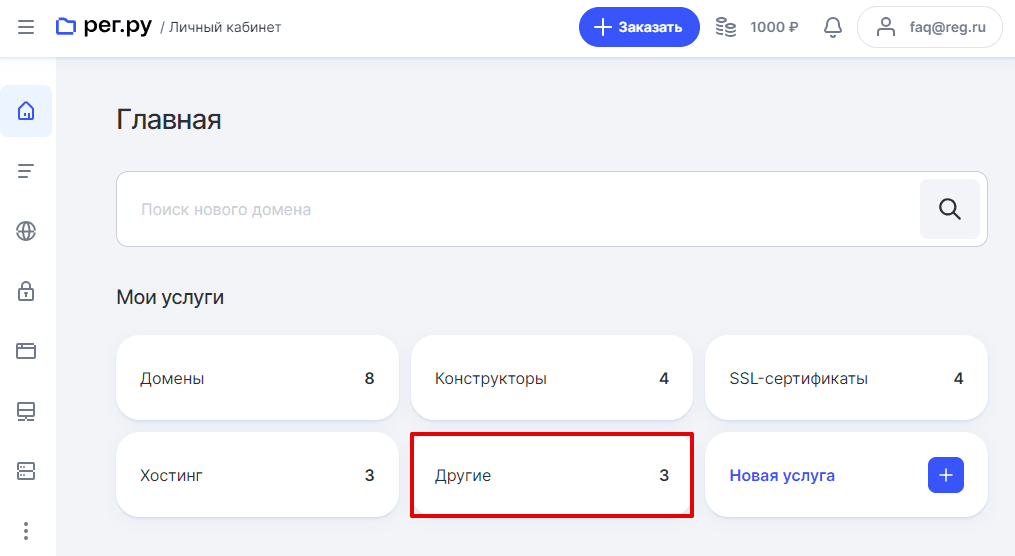
-
2
Кликните на услугу Premium DNS:
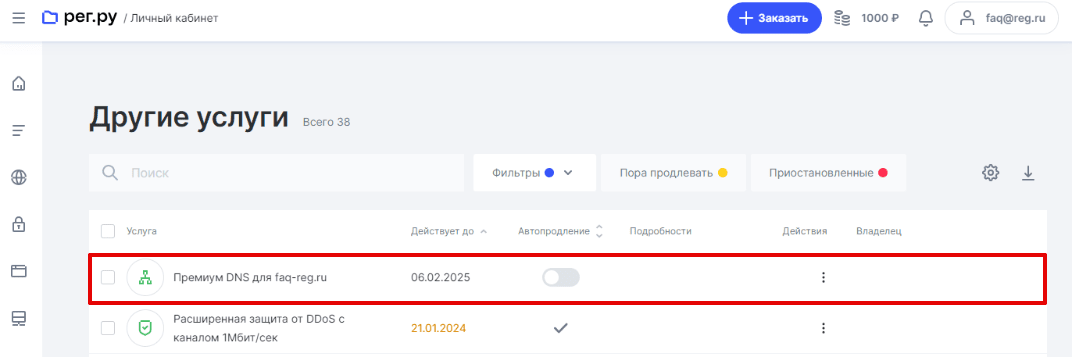
-
3
На вкладке «Операции» выберите Удалить услугу:
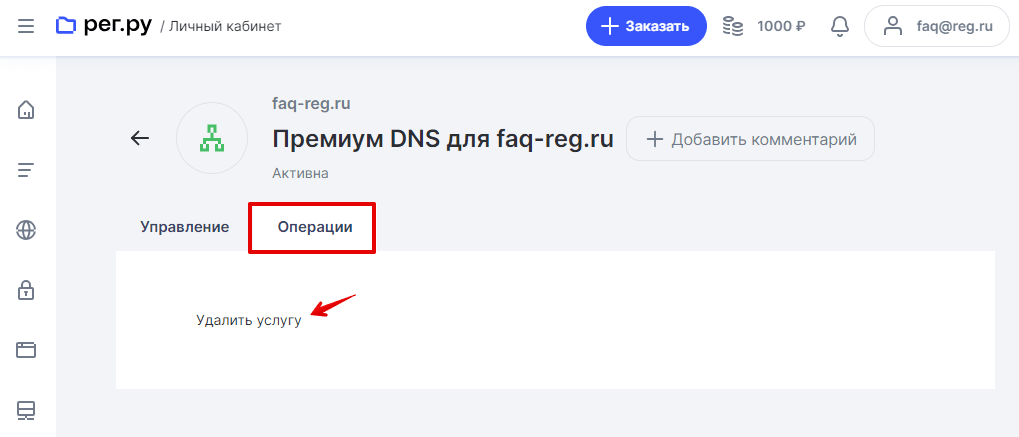
Готово! Вы удалили услугу Premium DNS.
Как восстановить настройки DNS
Если вы изменили настройки DNS (например, ресурсные записи), их можно восстановить вручную на текущих серверах DNS. Для этого:
-
1
Авторизуйтесь в личном кабинете Рег.ру и перейдите в раздел Домены:
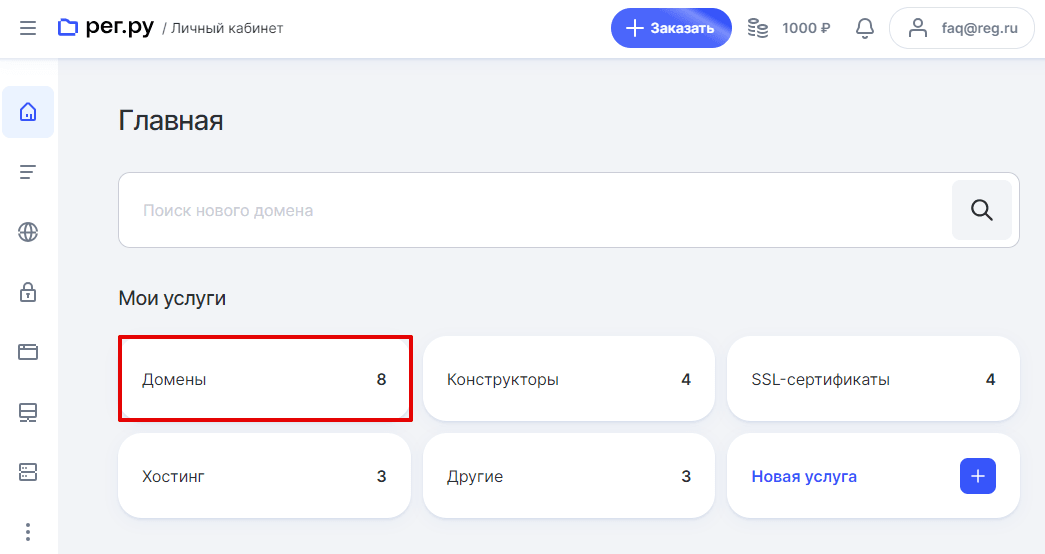
-
2
Кликните по домену, на котором установлена услуга Premium DNS:
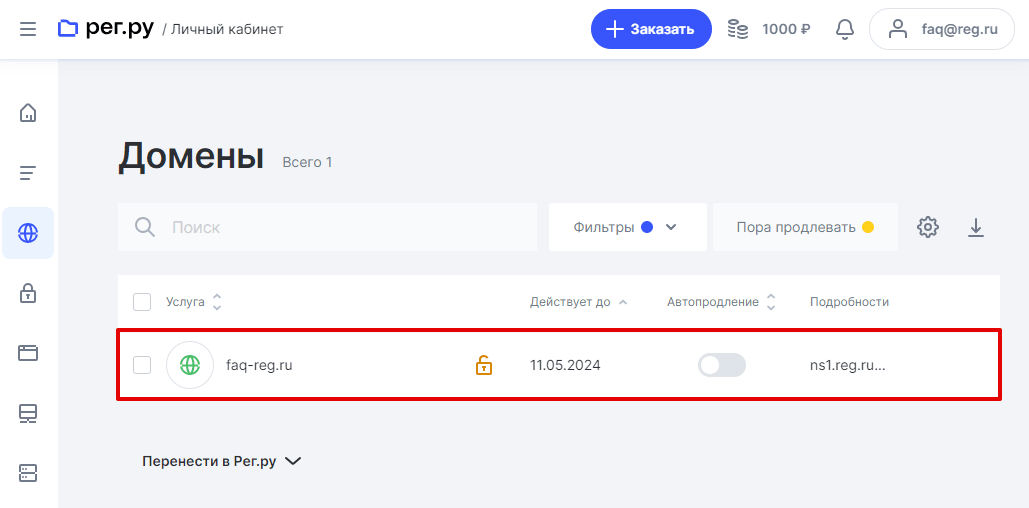
-
3
В поле «DNS-серверы и управление зоной» нажмите Изменить:
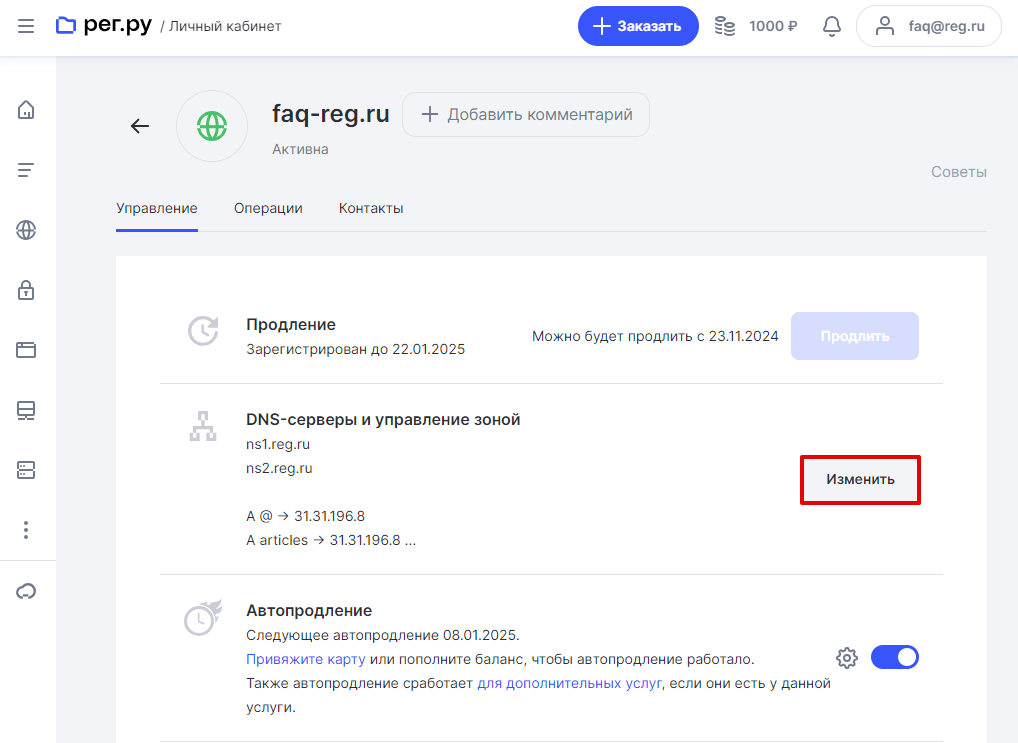
-
4
Перейдите на вкладку История изменений:
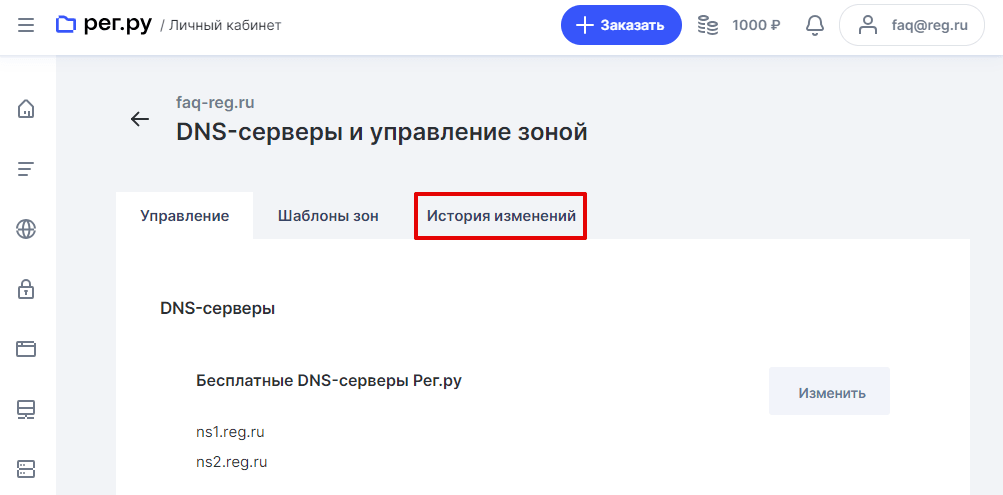
-
5
Здесь отображаются все изменения в настройках DNS с момента подключения услуги Premium DNS.
Перед каждым изменением зоны DNS создаётся снэпшот. Чтобы увидеть настройки DNS до изменения, нажмите >:
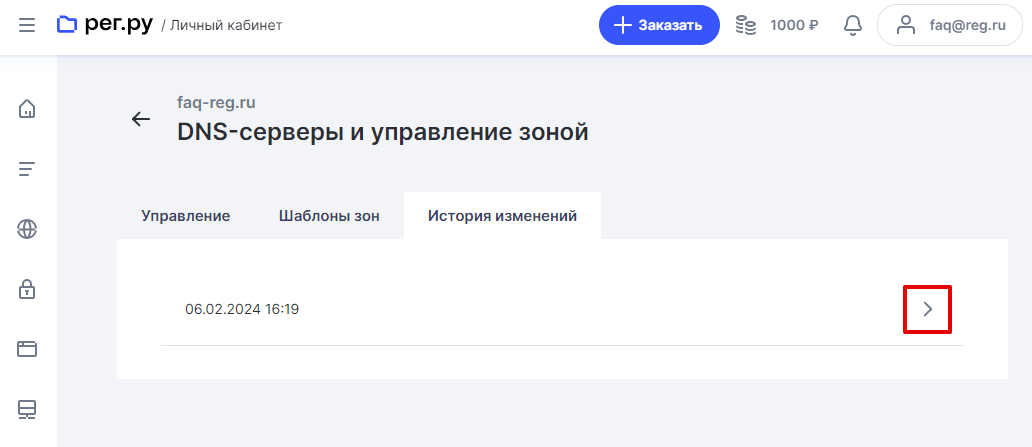
Чтобы вернуть зону домена к предыдущему состоянию, нажмите Восстановить:
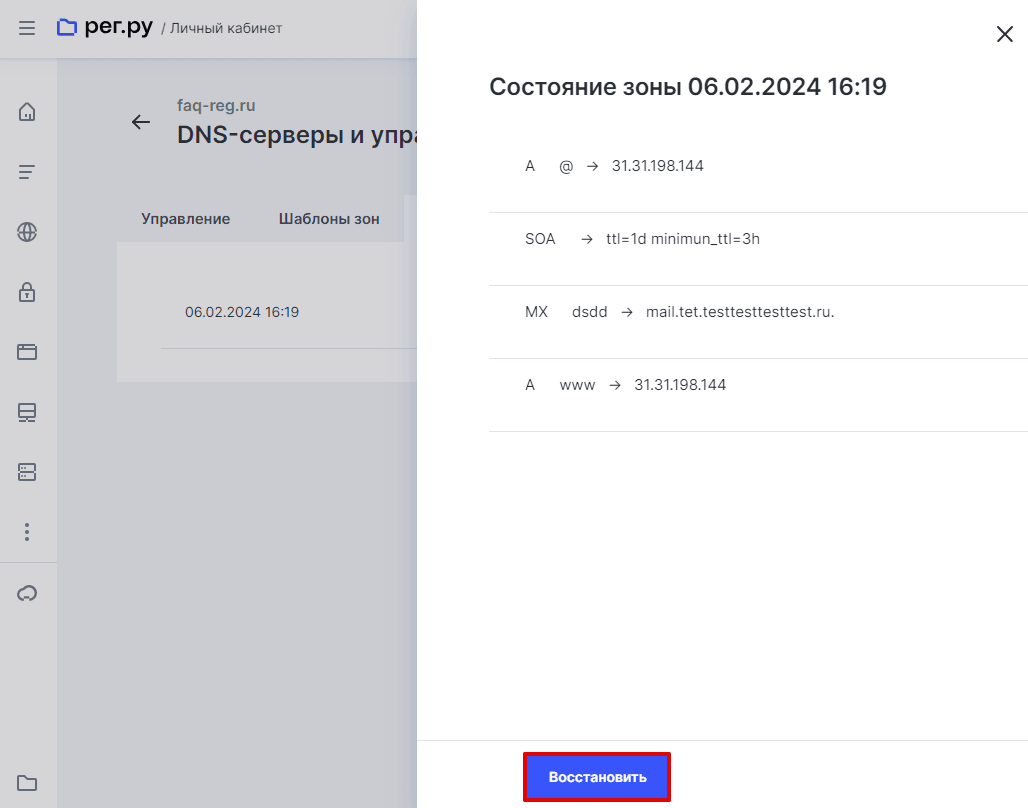
Готово, вы восстановили настройки DNS для домена.
Помогла ли вам статья?
Спасибо за оценку. Рады помочь 😊
DNSSEC
DNSSEC — расширение DNS, которое проверяет подлинность ответа от DNS-сервера, то есть защищает от подмены IP-адресов. Это позволяет защитить ваш сайт от кибератак (загрязнения кеша DNS-серверов, перенаправления или подмены DNS-запросов).
DNSSEC не может обеспечить тотальную защиту вашего сайта. Он:
- НЕ защищает от DDoS-атак;
- НЕ гарантирует конфиденциальность обмена данными;
- НЕ шифрует информацию веб-сайтов.
Чтобы никто не смог взломать ваш сайт, используйте DNSSEC в комплекте с SSL-шифрованием, защитой от DDoS-атак и двухступенчатой аутентификацией.
Для каких доменов можно подключить DNSSEC
На текущий момент услуга DNSSEC работает только для доменов в зонах .ru, .su, .рф, .com, .net, .name. Список зон будет пополняться.
Как работает DNSSEC
В системе DNS долгое время не было механизмов защиты от подмены информации. Это значит, что операция обмена данными между клиентом (резолвером) и сервером провайдера не была застрахована от вторжения «третьей стороны» (злоумышленника). Он перехватывает запрос резолвера, возвращает ему произвольный IP-адрес вместо запрашиваемого. Также атака переходит и на серверы провайдера: их кеш заполняется ложными данными.
Протокол DNSSEC исключает из цепи возможного злоумышленника. Если ответ на запрос резолвера проходит проверку на авторитетность, то «кража» и «подмена» будут обнаружены и предотвращены сразу.
DNSSEC работает по тому же принципу, что и цифровая подпись. С помощью ключей асимметричного шифрования обеспечивается сохранность, аутентичность и безопасность передачи ресурсных записей доменных зон по DNS-запросам.
Ключ состоит из 2 частей:
- Секретная часть известна только владельцу ключа и хранится в безопасном месте. Используется для генерирования электронной подписи.
- Публичная часть может быть опубликована и доступна для проверки подписей, осуществленных секретной частью ключа. Открытая часть ключа подписи вычисляется, как значение некоторой функции от закрытой части ключа, но знание открытой части ключа не даёт возможности определить закрытый ключ.
В работе DNSSEC используется 2 типа ключей:
- 1. ZSK — ключ подписывания зоны. Используется для подписывания наборов ресурсных записей доменной зоны. Обычно есть один ключ, которым подписываются данные зоны, но допускается и несколько ключей. Например, могут быть ключи для каждого из разных алгоритмов цифровой подписи. Важной концепцией DNSSEC является то, что ключ, которым подписаны данные зоны, ассоциирован с самой зоной, а не с ответственным сервером имён зоны.
- 2. KSK — ключ подписывания ключей. Используется для подписывания ключей ZSK. Он также связывает цепочкой доверия вашу и родительскую доменные зоны.
Для безопасности рекомендуется обновлять ключи со следующей периодичностью:
- ZSK — каждые 2-3 месяца;
- KSK — раз в 6 месяцев.
Как подключить услугу DNSSEC
- Если ваш домен зарегистрирован в Рег.ру и делегирован на DNS-серверы Рег.ру ns1.reg.ru и ns2.reg.ru, закажите услугу Премиум DNS. Для этого воспользуйтесь инструкцией: Как заказать Premium DNS. Об управлении услугой читайте ниже.
- Если ваш домен зарегистрирован в Рег.ру, но делегирован на сторонние DNS, воспользуйтесь информацией ниже.
Важно: DNS-серверы ns1.hosting.reg.ru, ns2.hosting.reg.ru, ns5.hosting.reg.ru и ns6.hosting.reg.ru не поддерживают работу DNSSEC.
Управление услугой DNSSEC
Чтобы изменить настройки DNSSEC:
-
1
Авторизуйтесь в личном кабинете Рег.ру и перейдите в раздел Домены:
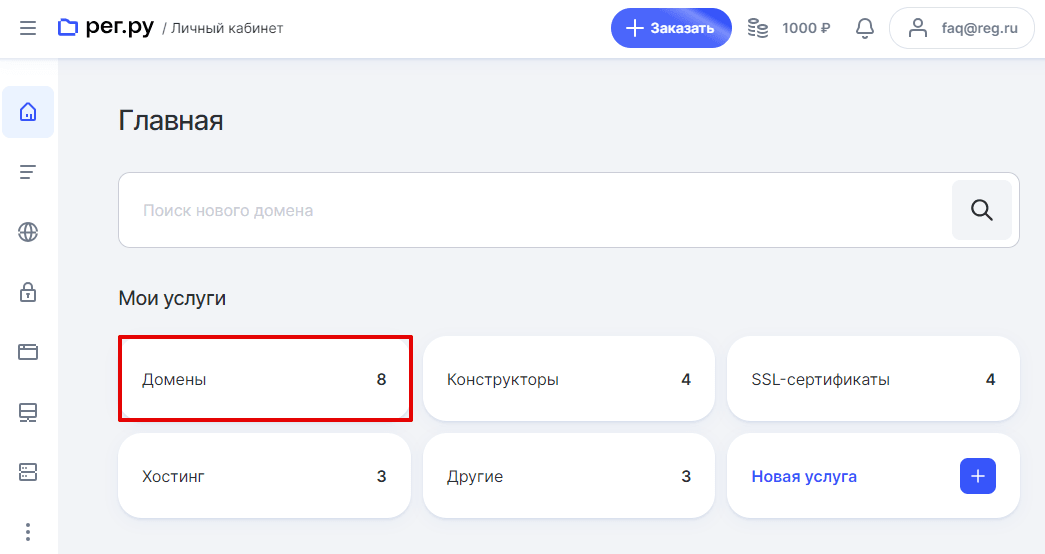
-
2
Выберите домен, на котором установлена услуга DNSSEC:
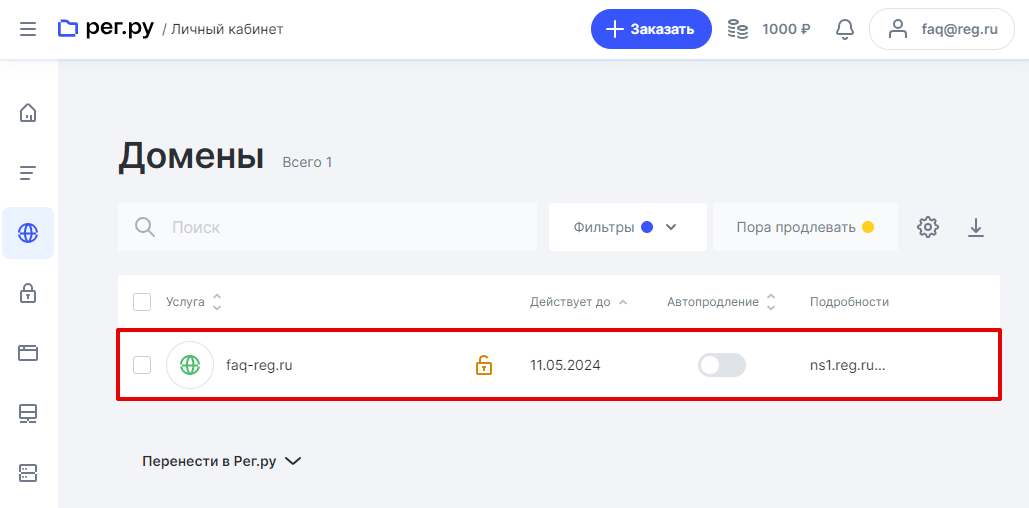
-
3
На странице услуги в поле «DNS-серверы и управление зоной» нажмите Изменить:
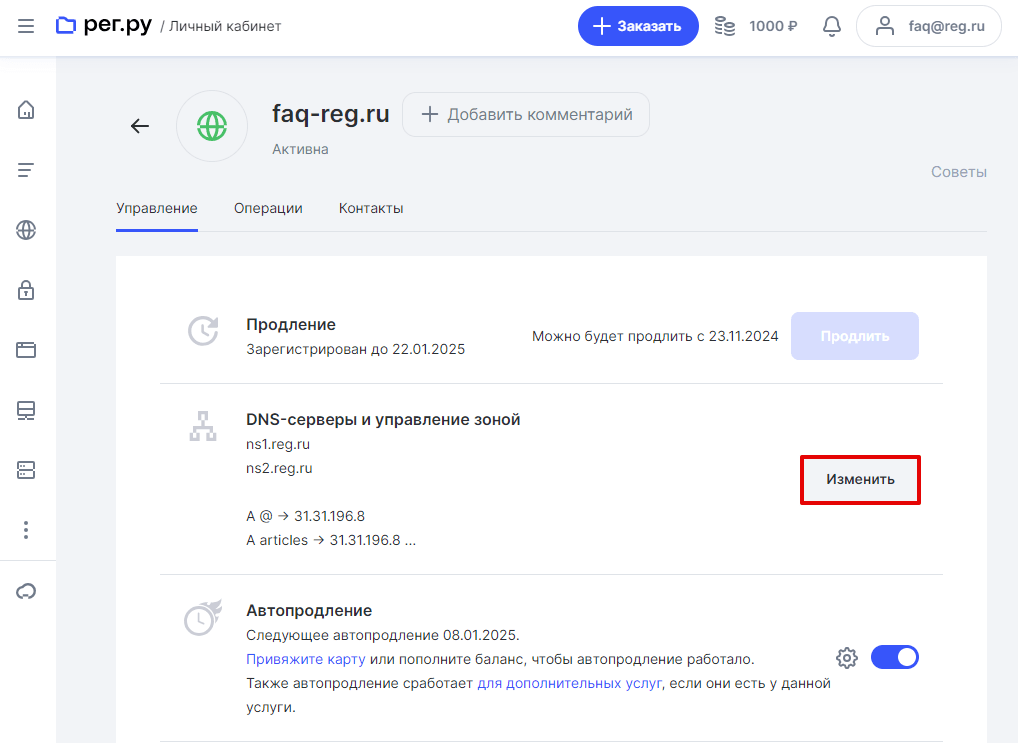
-
4
На вкладке «Управление» в поле DNSSEC отображается тумблер с текущим статусом услуги (в примере ниже — статус услуги Выключено). Здесь вы можете управлять настройками услуги DNSSEC:
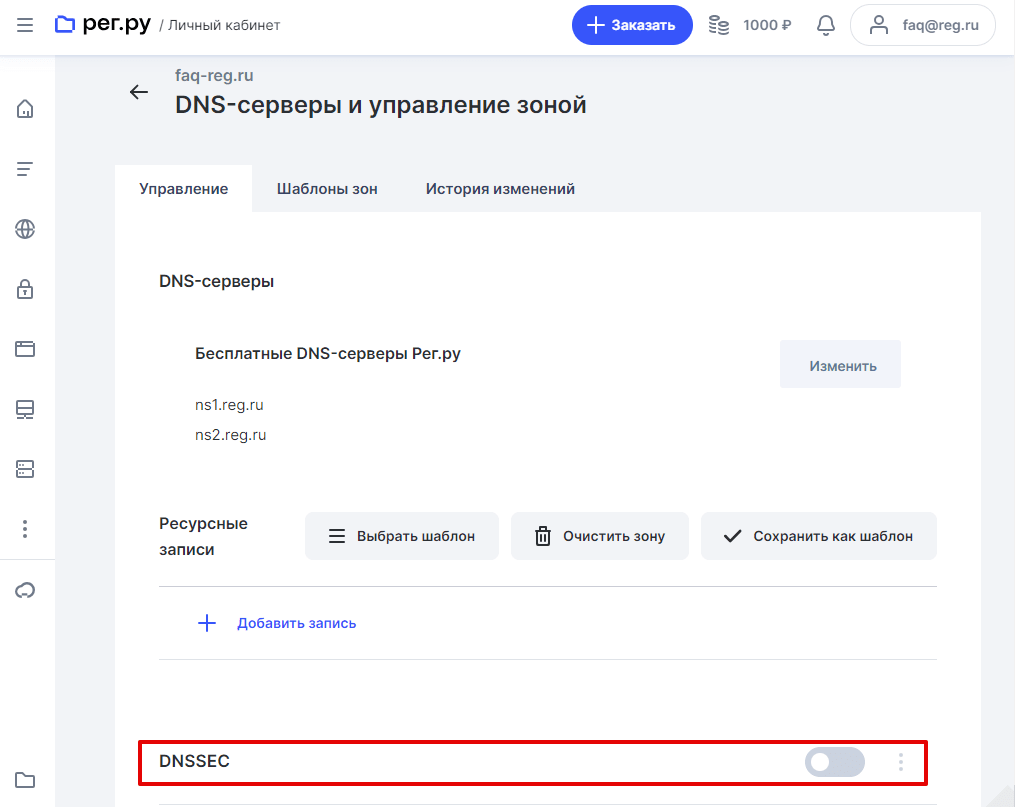
Как включить DNSSEC
Если услуга DNSSEC выключена, нажмите на тумблер, чтобы активировать DNSSEC. Ваша заявка попадёт в очередь на применение изменений. В течение нескольких минут услуга включится. Переключатель зелёного цвета означает, что услуга включена:
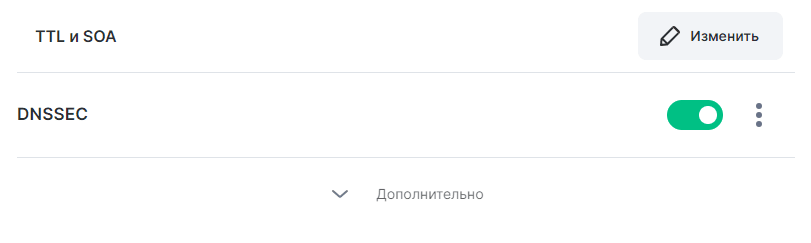
Как выключить DNSSEC
Если услуга DNSSEC включена, нажмите на тумблер, чтобы выключить услугу. Ваша заявка попадёт в очередь на применение изменений. В течение нескольких минут услуга выключится. Переключатель серого цвета означает, что услуга выключена:
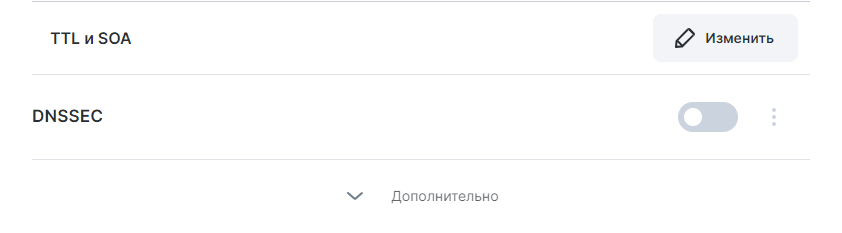
Как обновить ключи KSK/ZSK
Убедитесь, что услуга включена (переключатель зелёного цвета):

Чтобы обновить ключ, нажмите на три точки и выберите Обновить KSK ключ или Обновить ZSK ключ:
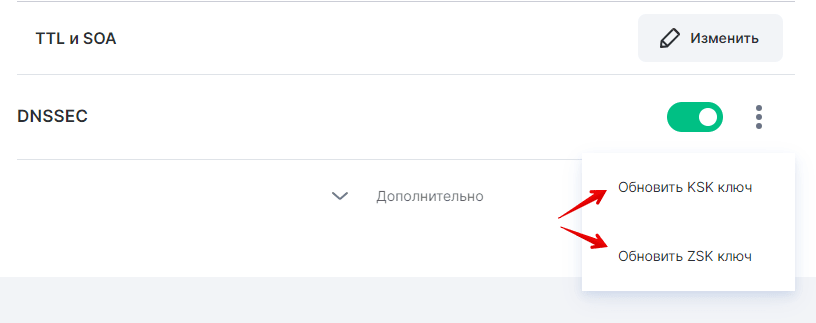
Новый ключ сгенерируется в течение нескольких минут.
Готово! Вы изменили настройки DNSSEC.
Как мне воспользоваться DNSSEC, если мой домен делегирован на сторонние DNS
Если ваш домен зарегистрирован в Рег.ру, но используются DNS стороннего хостинг-провайдера, выполните следующие действия:
- 1 Подключите услугу DNSSEC у вашего хостинг-провайдера. Получите у него открытую часть KSK ключа (запись DS).
-
2
Авторизуйтесь в личном кабинете Рег.ру и перейдите в раздел Домены:
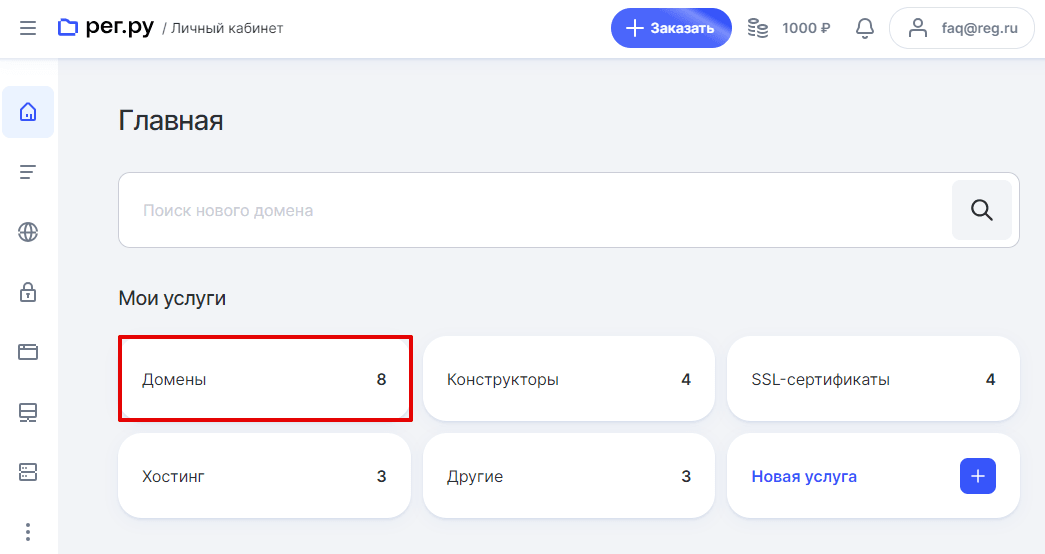
-
3
Выберите домен, на котором установлена услуга DNSSEC:
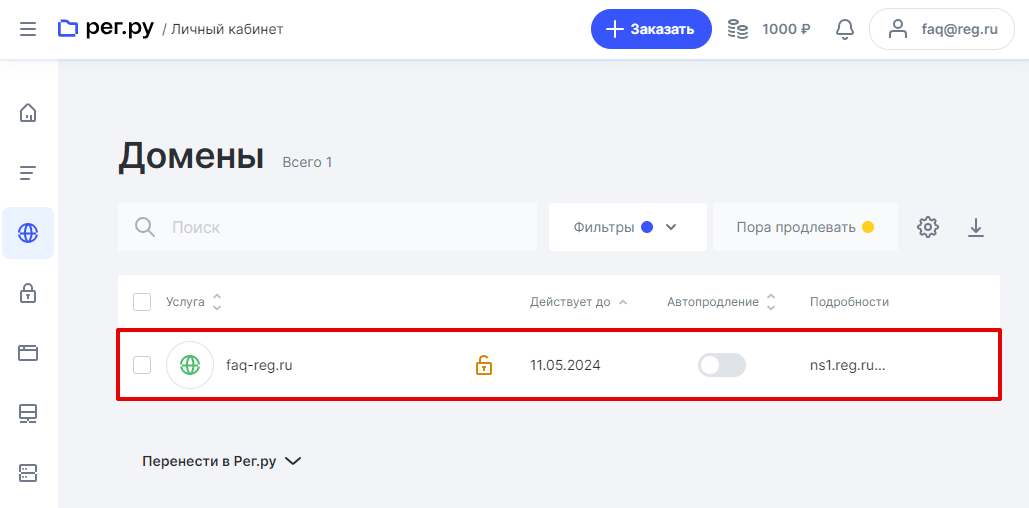
-
4
На странице услуги в поле «DNS-серверы и управление зоной» нажмите Изменить:
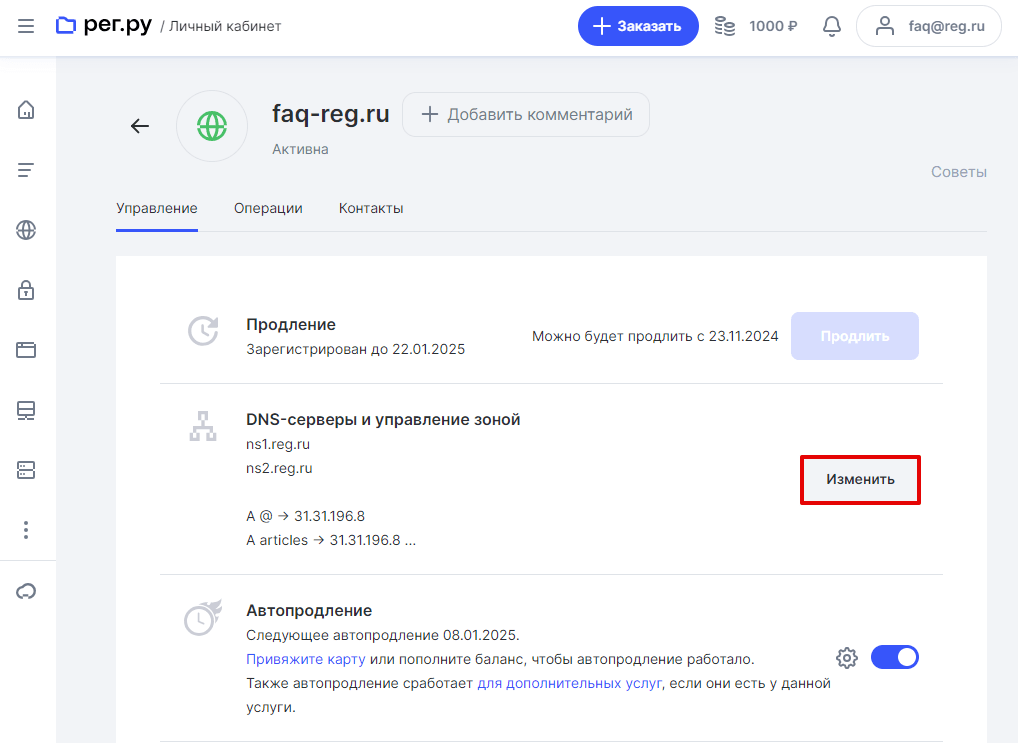
-
5
На вкладке «Управление» нажмите Добавить ключи. DNSKEY-записи для ключей KSK будут автоматически получены с авторитетного DNS-сервера и переданы в реестр:
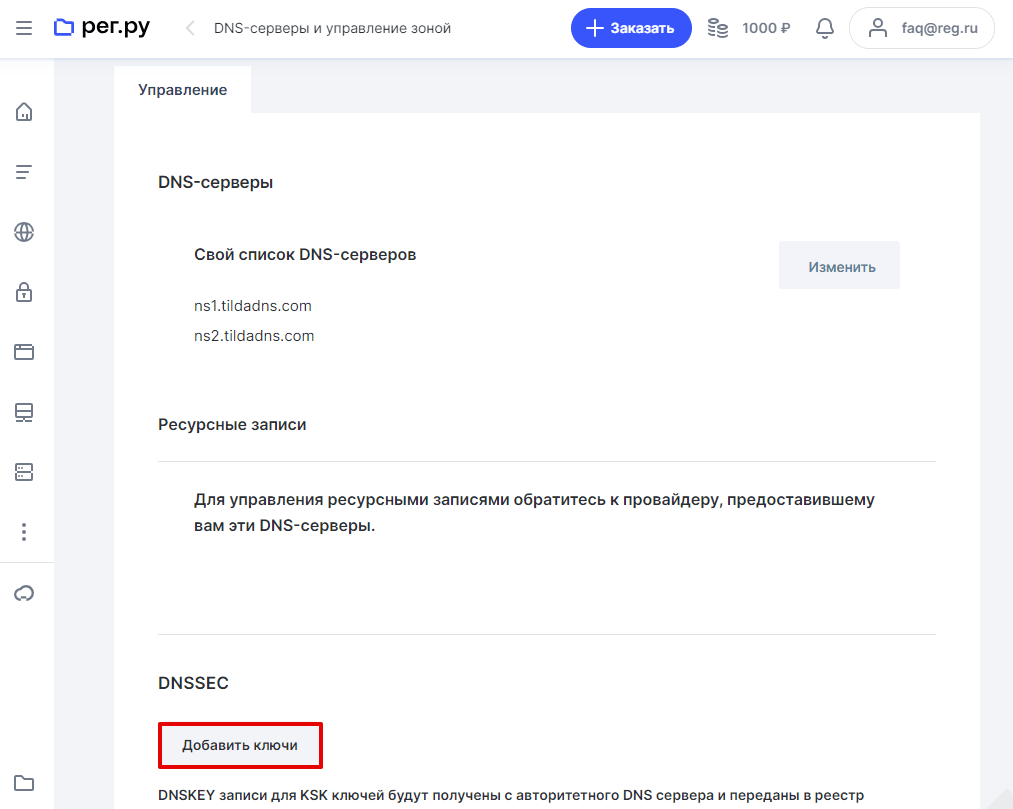
Готово! Вы настроили услугу DNSSEC.
Помогла ли вам статья?
Спасибо за оценку. Рады помочь 😊